Übertragung über eine Netzwerkverbindung
Wichtig: Nach dem Import von Windows und Ihren Daten müssen Sie eventuell einige Ihrer Windows-Anwendungen neu aktivieren. Verwenden Sie hierzu die Aktivierungsschlüssel, die Sie beim Kauf der Anwendungen erhalten haben.
So importieren Sie Ihre Daten von einem PC über eine Netzwerkverbindung:
- Schalten Sie Ihren Mac und Ihren Windows PC ein und melden Sie sich an.
- Vergewissern Sie sich, dass die Windows-Firewall ausgeschaltet ist. Nach Abschluss des Imports können Sie sie wieder einschalten.
-
Öffnen Sie den Parallels Transporter Agent auf dem Windows-PC, indem Sie auf das Startmenü klicken und
Alle Programme
>
Parallels
>
Parallels Transporter Agent
wählen.

Wählen Sie im Parallels Transporter Agent Netzwerk und klicken Sie auf Fortfahren .
- Öffnen Sie Parallels Desktop auf Ihrem Mac und wählen Sie Datei > Neu .
- Wählen Sie Windows von einem PC übertragen und klicken Sie auf Fortfahren .
- Wählen Sie Netzwerk aus und klicken Sie auf Fortfahren .
-
Im Parallels Wizard auf Ihrem Mac wird nun ein Zahlencode angezeigt, den Sie beim Parallels Transporter Agent auf Ihrem Windows-PC eingeben.
Wenn der entfernte PC und der Mac nicht mit demselben Netzwerk verbunden sind, können Sie den PC mithilfe seines Namens oder seiner IP-Adresse übertragen. Klicken Sie dazu auf Verbinden über IP-Adresse , wählen Sie den Namen des Windows-PC in der Liste aus bzw. geben Sie die IP-Adresse ein und klicken Sie auf Fortfahren .
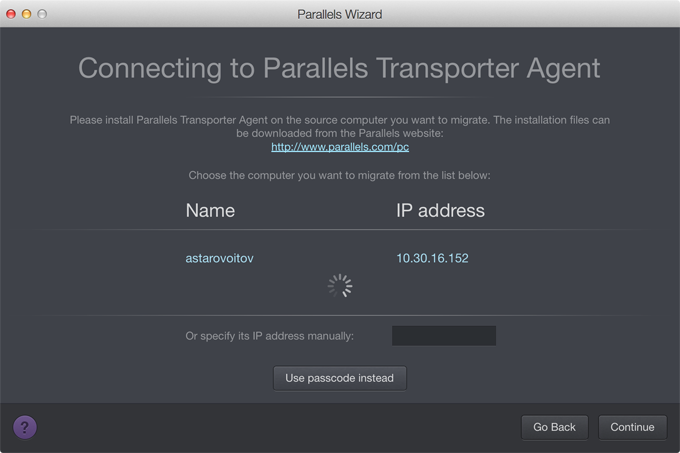
- Wenn Sie sich entschieden haben, den Namen oder die IP-Adresse des Computers zu verwenden, geben Sie die Anmeldedaten des Windows-Administrators ein. Parallels Desktop wird sich mit Parallels Transporter Agent verbinden und die Informationen von Ihrem Quellcomputer erfassen.
- Wenn Sie automatisch bei Windows angemeldet werden wollen, wenn Sie Windows starten, müssen Sie die Option Automatische Anmeldung aktivieren auswählen. Klicken Sie anschließend auf Fortfahren .
-
Wählen Sie, was übertragen werden soll.
- Nur System : Mit dieser Option werden nur Betriebssystem und Anwendungen übertragen.
- System und Dokumente : Mit dieser Option werden Betriebssystem, Anwendungen und Dateien des Benutzers wie beispielsweise Bilder, Dokumente, heruntergeladene Dateien, Musik, Videos usw. übertragen.
- Wenn Sie in Schritt 10 Nur System wählen, müssen Sie den Apple-Migrationassistenten verwenden, um die Dateien des Benutzers zu übertragen.
-
Wählen Sie, wo Sie Ihre Daten installieren möchten.
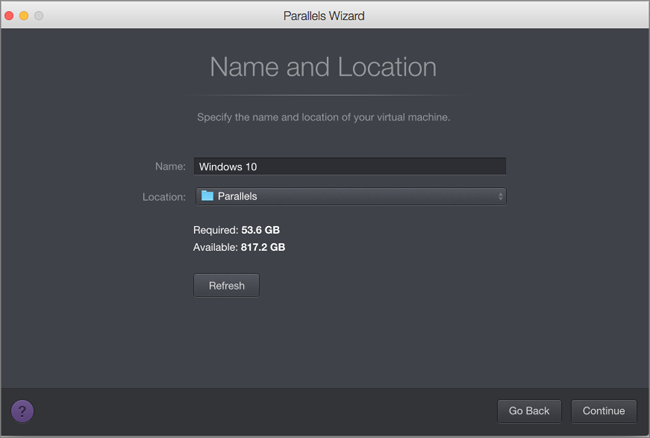
Klicken Sie anschließend auf Fortfahren .
- Im nächsten Schritt wird ein Warnhinweis über eine eventuell erforderliche Windows-Aktivierung angezeigt. Lesen Sie diese Meldung, wählen Sie Ich möchte fortfahren und klicken Sie auf Fortfahren .
- Sobald die Übertragung abgeschlossen wurde, klicken Sie auf Fertig .
- Starten Sie Windows .
- Wenn Windows hochfährt, wählen Sie Aktionen > Parallels Tools installieren und folgen Sie den Anweisungen auf dem Bildschirm.
Hinweis: Um die Parallels Tools installieren zu können, müssen Sie als Administrator bei Windows angemeldet sein.
|
|
 Feedback
Feedback
|